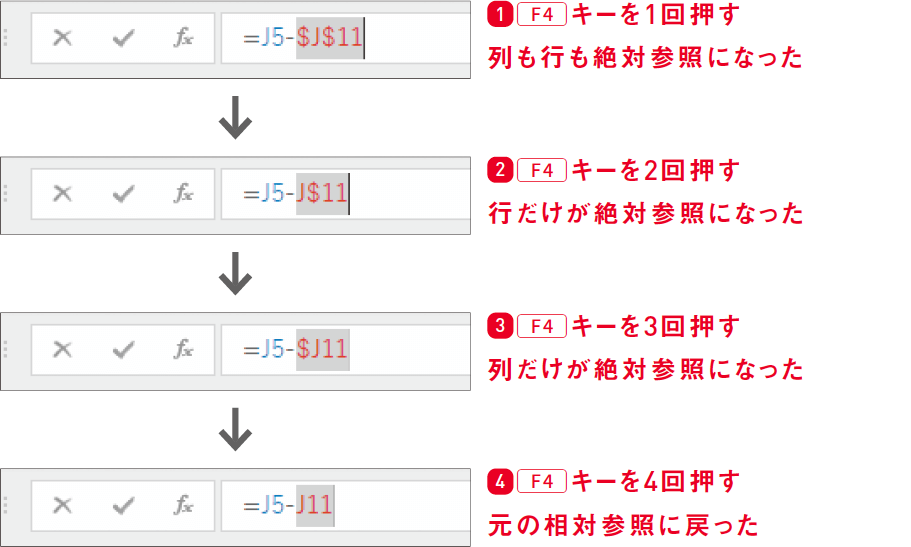【Excel講師の仕事術】自己流のエクセル、卒業しませんか? この連載では、エクセルを操作するときの「ルール」を決めることで、ミスを減らして業務を効率化していく仕事術を解説します。
絶対参照への切り替えは必ず[F4]キーを使う
「$」マークの手入力には数式が崩れるリスクがある
ワンプッシュで参照方式の切り替えが可能
セル参照が「相対参照」になっている数式をオートフィルでコピーすると、その数式がコピーされた位置に応じて、参照先となるセルが移動していきます。Excelを普段から業務に使っていれば、基本として理解している人が多いでしょう。
この相対参照を、参照先となるセルが移動しない「絶対参照」に切り替えたい場合、セル参照に「$」マークを付けることになります。例えば「J11」を「$J$11」にするわけですが、この「$」を手入力してはいけません。筆者の講座でも手入力する人をよく見かけますが、そのたびに操作を改めることをお願いしています。
なぜかというと、本来入力すべき位置とは別の位置に「$」マークを入力してしまう、もしくは、「$」は半角でなければいけないのに全角で入力してしまう、といったミスが頻繁に起こるからです。手入力をやめるだけで、数式が崩れるリスクは激減します。
操作を改めるといっても、実に簡単です。「$」の入力、つまり[Shift]+[4]キーに代えて、WindowsでもMacでも[F4]キーを押します。たったこれだけで絶対参照への切り替えが可能です。
そして、これらのキーを押すたびに、次ページのように「$」が付く位置が変化し、参照方式が切り替わっていきます。この法則性はぜひ覚えてください。
参照方式の切り替え
Excelでもっとも重要なのは正確な数値ですが、正確な操作も、また重要です。「結果さえあっていればどんな操作でも構わない」というのではなく、よりミスが少なくなる操作を選んで使うようにしてください。絶対参照への切り替えに関していえば、「$」の手入力よりも、圧倒的に[F4]キーを選ぶべきなのです。
- 絶対参照での「$」の手入力は[F4]キーに改める
- [F4]キーで参照方式が切り替わる順番を覚えると尚よい